Alcuni giorni fa ti abbiamo mostrato come installare, configurare e configurare il firewall con UFW su varie distribuzioni Linux. Come già saprai, UFW è un'applicazione firewall a riga di comando. Alcuni di voi potrebbero non sentirsi a proprio agio con la modalità riga di comando. Fortunatamente, è disponibile un front-end grafico per UFW. In questa guida vedremo cos'è Gufw e come configurare il firewall con Gufw su sistemi operativi desktop Linux.
1. Introduzione a Gufw
Gufw è un'applicazione grafica front-end per gestire Uncomplicated Firewall (UFW) in Linux. Gufw è sviluppato principalmente per installare e configurare firewall per desktop Linux.
Credimi, Gufw è uno dei firewall più semplici che abbia mai provato. Abilitare e disabilitare le regole del firewall sono a portata di clic del mouse!
Quando utilizzi Gufw per aggiungere o rimuovere una regola, esegue semplicemente i rispettivi comandi ufw sul back-end e applica la regola prevista.
Gufw è un'applicazione open source scritta in Python. Il codice sorgente è disponibile gratuitamente in GitHub con licenza GPL3.
2. Installa Gufw in Linux
Gufw è preinstallato in alcune distribuzioni Linux. Per verificare se è installato, digita firewall nel Dash:
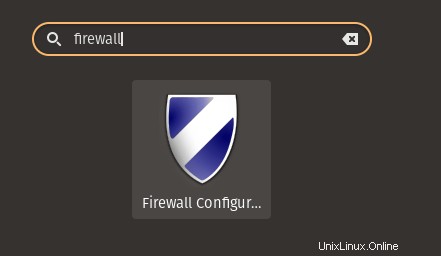
Puoi anche verificare se gufw è installato dal terminale eseguendo il comando seguente:
$ which gufw /usr/bin/gufw
Se Gufw non è installato sul tuo sistema, puoi installarlo usando il gestore di pacchetti della tua distribuzione. Gufw è disponibile in pacchetti per molti sistemi Linux popolari.
Installa Gufw su Arch Linux e le sue varianti come EndeavourOS, Manjaro Linux:
$ sudo pacman -S gufw
Installa Gufw su Debian, Ubuntu, Linux Mint, Pop_OS!
$ sudo apt install gufw
Installa Gufw su Fedora:
$ sudo rpm -Uvh 'https://github.com/rpmsphere/noarch/blob/master/r/rpmsphere-release-30-1.noarch.rpm?raw=true' $ sudo dnf install gufw
Installa Gufw in openSUSE Tumbleweed:
$ sudo zypper install gufw
Installa Gufw in openSUSE Leap:
$ sudo zypper addrepo https://download.opensuse.org/repositories/security/openSUSE_Tumbleweed/security.repo $ sudo zypper refresh $ sudo zypper install gufw
3. Imposta il firewall con Gufw su Linux
Gufw è stato creato con l'obiettivo di essere un'applicazione intuitiva e semplice da usare. Chiunque può configurare facilmente un firewall completamente funzionante con pochi clic del mouse con Gufw.
3.1. Abilita e disabilita il firewall
Per abilitare o disabilitare il firewall UFW, è sufficiente attivare/disattivare l'interruttore di stato come mostrato nell'immagine sottostante.
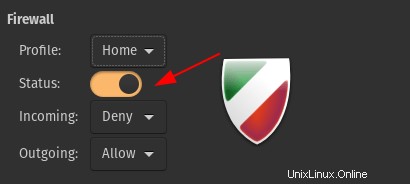
3.2. Profili predefiniti
Per semplificare la configurazione del firewall, Gufw include tre profili preconfigurati. A seconda del profilo selezionato, vengono controllati i pacchetti di rete in entrata e in uscita.
| PROFILI | IN ARRIVO | USCITA |
| CASA | NEGATE | CONSENTI |
| PUBBLICO | RIFIUTA | CONSENTI |
| UFFICIO | NEGATE | CONSENTI |
Se ti chiedi qual è la differenza tra Deny e Reject , Nega rilascerà semplicemente i pacchetti e Rifiuta rilascerà i pacchetti e invierà un messaggio all'utente con messaggi di errore.
La creazione di un profilo è piuttosto semplice. Dalla finestra principale di UFW, seleziona un profilo dall'elenco a discesa.
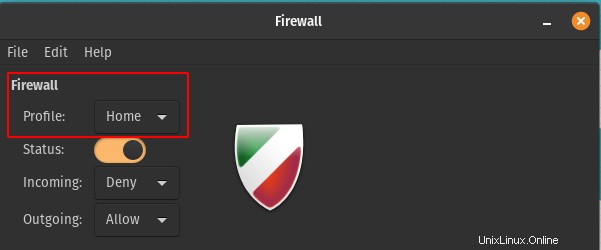
A seconda del tipo di rete, scegliere o regolare i profili di conseguenza. Diciamo che se sei in aeroporto e desideri utilizzare la rete pubblica dell'aeroporto, puoi semplicemente scegliere il profilo PUBBLICO dalla casella a discesa Profilo.
3.3. Crea un nuovo profilo
È anche possibile creare profili personalizzati. Vai a MODIFICA -> PREFERENZE , si aprirà una piccola finestra. Cerca la sezione dei profili e fai clic su (+) simbolo che aggiungerà un nuovo profilo. Puoi fare doppio clic sul profilo per rinominarlo.
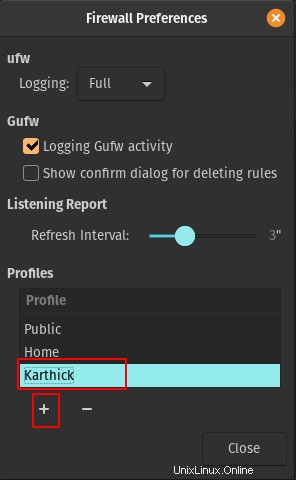
L'ingresso predefinito sarà "Nega" e in uscita "Consenti" per tutti i profili personalizzati che crei. Puoi modificarlo anche tu.
Avviso: Non puoi nominare un profilo personalizzato con più di 15 caratteri.
3.4. Rimuovi i profili
Per rimuovere un profilo, selezionalo e premi il tasto (-) pulsante. Assicurati che il profilo sia disattivato. Non puoi rimuovere il profilo se quel profilo è attivo.
3.5. Aggiungi nuove regole
Creare regole personalizzate è semplice. Secondo le Regole sezione, premi il tasto (+) pulsante. Apparirà una nuova finestra con
tre sezioni. Per prima cosa esamineremo la sezione delle regole semplici.
Quando si crea una regola, inserire il nome della politica, il tipo di politica (consenti o rifiuta o rifiuta), la direzione (in entrata o in uscita), scegli il tipo di protocollo e inserisci il numero di porta e fai clic su Aggiungi. Per impostazione predefinita, il profilo rifiuta tutte le connessioni in entrata.
Lo screenshot seguente mostra come creare una nuova regola per accettare le connessioni in entrata per la porta 22.
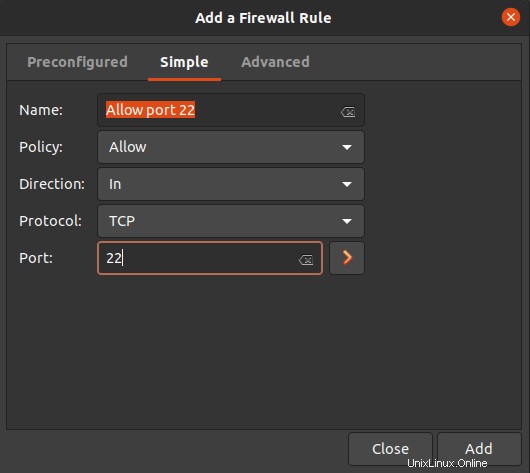
Puoi anche creare regole per un insieme di porte invece di una singola porta. Premi ( + ) pulsante di nuovo per aggiungere una nuova regola. Compila tutti i dettagli come al solito. Nella porta archiviata, aggiungi l'intervallo di porte "DA:A".
Qui ho aggiunto la regola per accettare connessioni dalla porta 22 alla 24 .
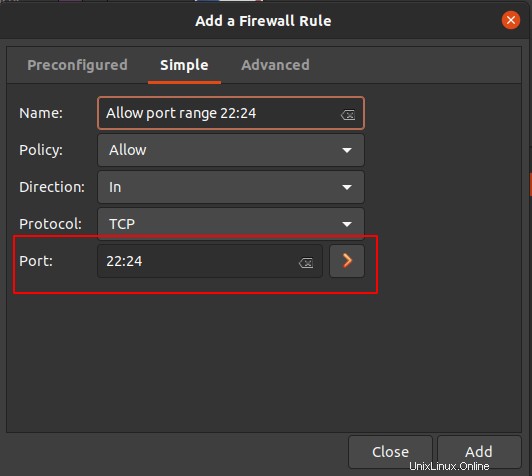
Puoi anche creare regole più dettagliate da "Avanzate" scheda. Sto creando una nuova regola per accettare le connessioni in entrata per la porta 3306 (MySQL).
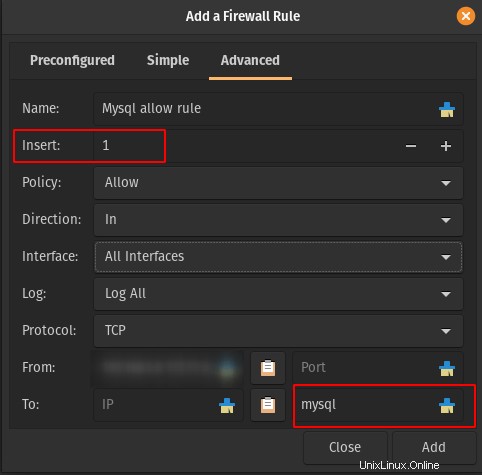
Ecco la breve descrizione di ciascun parametro nella sezione precedente:
Name- Qualsiasi nome descrittivo per la tua regola.Insert- Accetterà valori interi e aggiungerà la tua regola a quella posizione nella tabella delle politiche. Più basso è il valore, maggiore è la priorità.Policy- Imposta consentire, negare o rifiutare le connessioni.Interfaces- Mostra l'elenco delle interfacce a cui accetterà le connessioni.Log- Controlla l'opzione di registrazione. Se hai bisogno di più log da generare, seleziona "Registra tutto".Protocol- Supporta il protocollo TCP/UDP. Scegli di conseguenza.Source and Destination- Posso controllare da quale IP e connessione subnet devono essere accettati o rifiutati. Ad esempio, se desideri connetterti alla porta MySQL 3306 da qualsiasi macchina che rientri in 192.168.1.1/24, puoi aggiungerla nella scheda Da. Sto creando una regola per MySQL, quindi posso aggiungere 3306 o mysql nella sezione port come mostrato nell'immagine sopra.
3.6. Visualizza l'elenco delle regole
Puoi visualizzare l'elenco delle regole create nella finestra principale nella scheda delle regole.
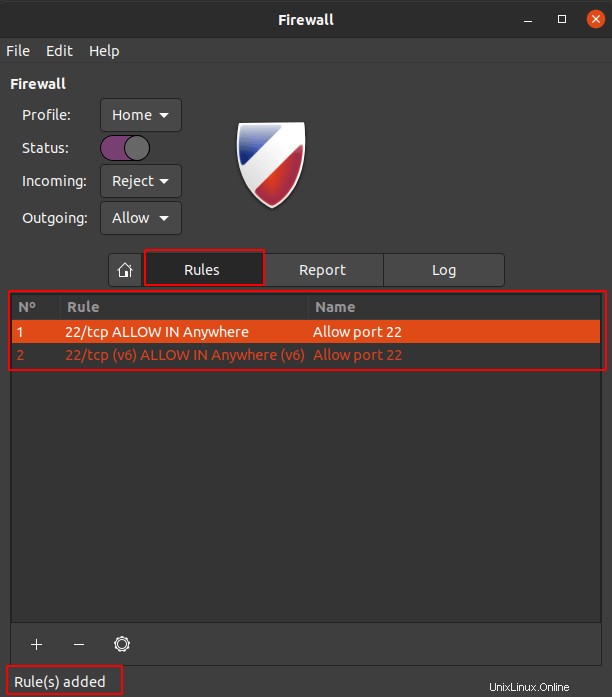
3.7. Elimina regole
Per eliminare una regola, seleziona la regola e premi (-) pulsante nella parte inferiore della scheda delle regole.
Per impostazione predefinita, quando elimini una regola, non verrà richiesta la conferma per rimuovere la regola. Per abilitare l'eliminazione alla conferma, vai su MODIFICA -> PREFERENZE e seleziona "Mostra finestra di dialogo di conferma per l'eliminazione delle regole" casella.
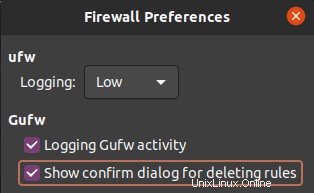
3.8. Abilita l'accesso a Gufw
Per abilitare o disabilitare la registrazione, vai su MODIFICA -> PREFERENZE e cerca la sezione di registrazione in alto. Puoi scegliere i livelli di registrazione (Basso, Medio, Alto, Completo).
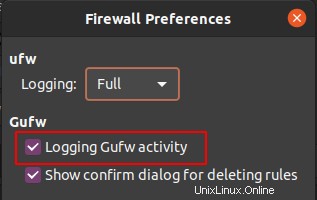
Tutti i registri possono essere trovati nella sezione registri:

3.9. Esporta e importa profilo
Puoi esportare i profili che hai creato e importarli su qualsiasi macchina per applicare le stesse regole.
Per esportare il profilo, vai su "File -> Esporta questo profilo" e salvalo in qualsiasi posizione a tua scelta. Per impostazione predefinita, il profilo verrà salvato in /etc/gufw/ e con .profile estensione.
I profili sono solo semplici file di testo. Puoi visualizzare l'utilizzo di qualsiasi editor di testo:
$ sudo cat personal.profile
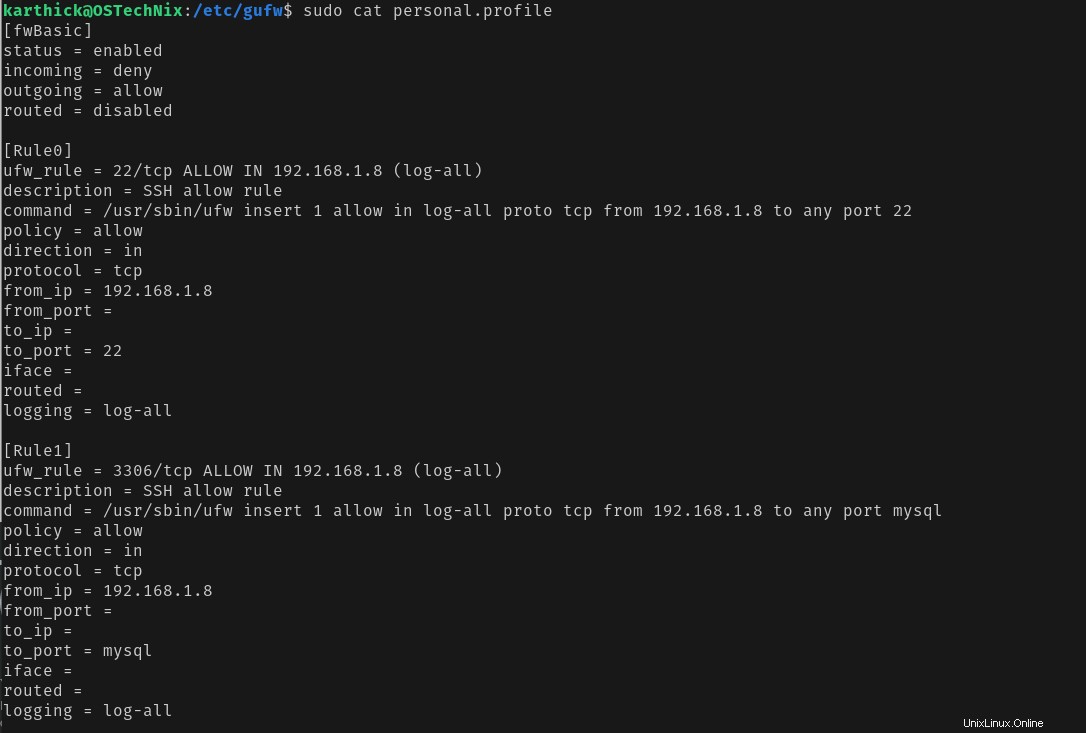
Per importare un profilo, vai su "File -> Importa profilo" e scegli il file del profilo dalla posizione salvata. Una volta importato il profilo, puoi scegliere il profilo importato dalla casella a discesa Profilo
Puoi verificare quando il profilo viene importato o modificato anche dalla scheda del registro.
[22/07/21 09:19:26 AM IST] Changing profile: personal [22/07/21 09:18:54 AM IST] Profile imported: /etc/gufw/personal.profile
3.10. Ripristina il firewall
Vai al menu "Modifica -> Ripristina profilo corrente" . Apparirà una finestra di conferma. Fare clic su Sì per confermare il ripristino. Questo rimuoverà tutte le regole e disabiliterà il firewall.
4. Conclusione
In questa guida abbiamo mostrato tutti i passaggi per configurare il firewall con Gufw in Linux. Come puoi vedere, installare e configurare Firewall con Gufw è molto semplice!
Se stai cercando un semplice firewall per i tuoi sistemi desktop personali, Gufw potrebbe essere una buona scelta.